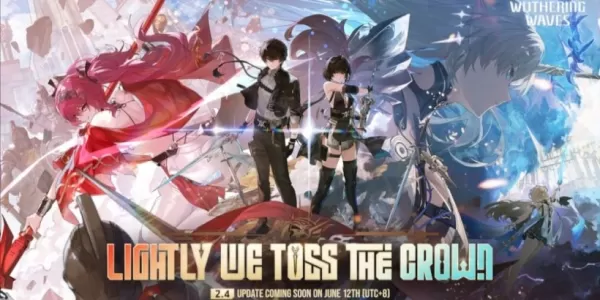Liens rapides
Le CD Sega, également connu sous le nom de Mega CD, était un accessoire remarquable pour le Sega Megadrive / Genesis, améliorant l'expérience de jeu en permettant aux joueurs de profiter de jeux plus avancés sur les CD. Bien qu'il n'ait pas réussi un succès commercial massif, il a offert un aperçu de l'avenir du jeu avec ses séquences vidéo (FMV) (FMV) et une qualité audio supérieure grâce au format CD. Ce fut un saut significatif des sons MIDI traditionnels des jeux à base de cartouches.
Le CD Sega a présenté des versions améliorées de titres populaires Megadrive / Genesis comme Batman Returns, aux côtés de jeux uniques tels que Luna Silver Star Story et Snatcher, qui ont utilisé la voix et les cinématiques FMV pour enrichir le récit. Avec des outils comme Emudeck sur le pont Steam, vous pouvez désormais revisiter ces jeux classiques des années 90. Ce guide vous guidera pas à pas sur le processus.
Mis à jour le 9 janvier 2025 par Michael Llewellyn: Jouer à Sega CD Games sur le jeu de vapeur est un excellent moyen de profiter de votre collection, mais comme tout émulateur, vous pourriez rencontrer des problèmes. Ce guide comprend désormais des recommandations pour Decky Loder et Power Tools comme suggéré par les développeurs EMUDECK. De plus, il couvre un correctif pour restaurer votre programme de chargeur Decky après une mise à jour de pont Steam.
Mode du développeur et recommandations avant l'installation
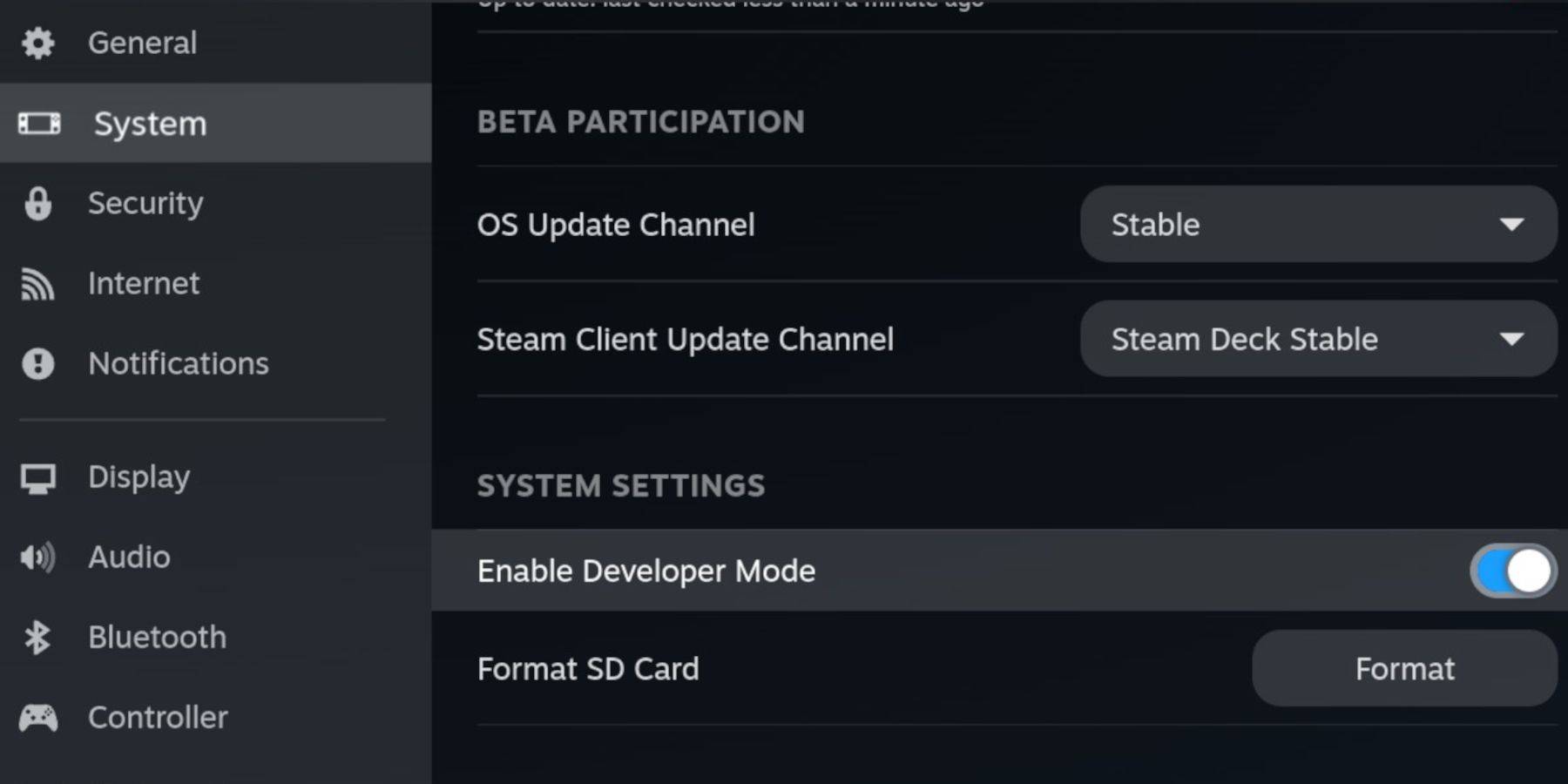 Avant d'installer EMUDECK sur votre pont Steam, il est crucial d'activer le mode développeur et le débogage à distance CEF. Cela garantit que votre jeu de vapeur reste compatible avec les mises à jour d'Embudeck.
Avant d'installer EMUDECK sur votre pont Steam, il est crucial d'activer le mode développeur et le débogage à distance CEF. Cela garantit que votre jeu de vapeur reste compatible avec les mises à jour d'Embudeck.
Mode développeur
- Alimenter sur votre pont de vapeur.
- Appuyez sur le bouton Steam pour accéder au menu Steam.
- Accédez au menu système et activez le mode développeur.
- Ouvrez le menu du développeur.
- Activer le débogage à distance CEF.
- Appuyez sur le bouton Steam et sélectionnez le menu d'alimentation.
- Passez en mode Desktop.
Articles recommandés et requis
- Une carte Micro SD A2 à haut débit pour l'installation d'Embudeck et vos jeux.
- Formatez la carte SD directement sur votre pont de vapeur.
- SEGA CD ROMS et fichiers BIOS détenus légalement pour vos jeux.
- Un clavier et une souris peuvent simplifier le processus d'installation et de transfert de fichiers.
Former votre carte SD
- Insérez la carte Micro SD.
- Dans le menu Steam, sélectionnez Storage.
- Choisissez de formater la carte SD.
Téléchargez EMUDECK pour le jeu de vapeur
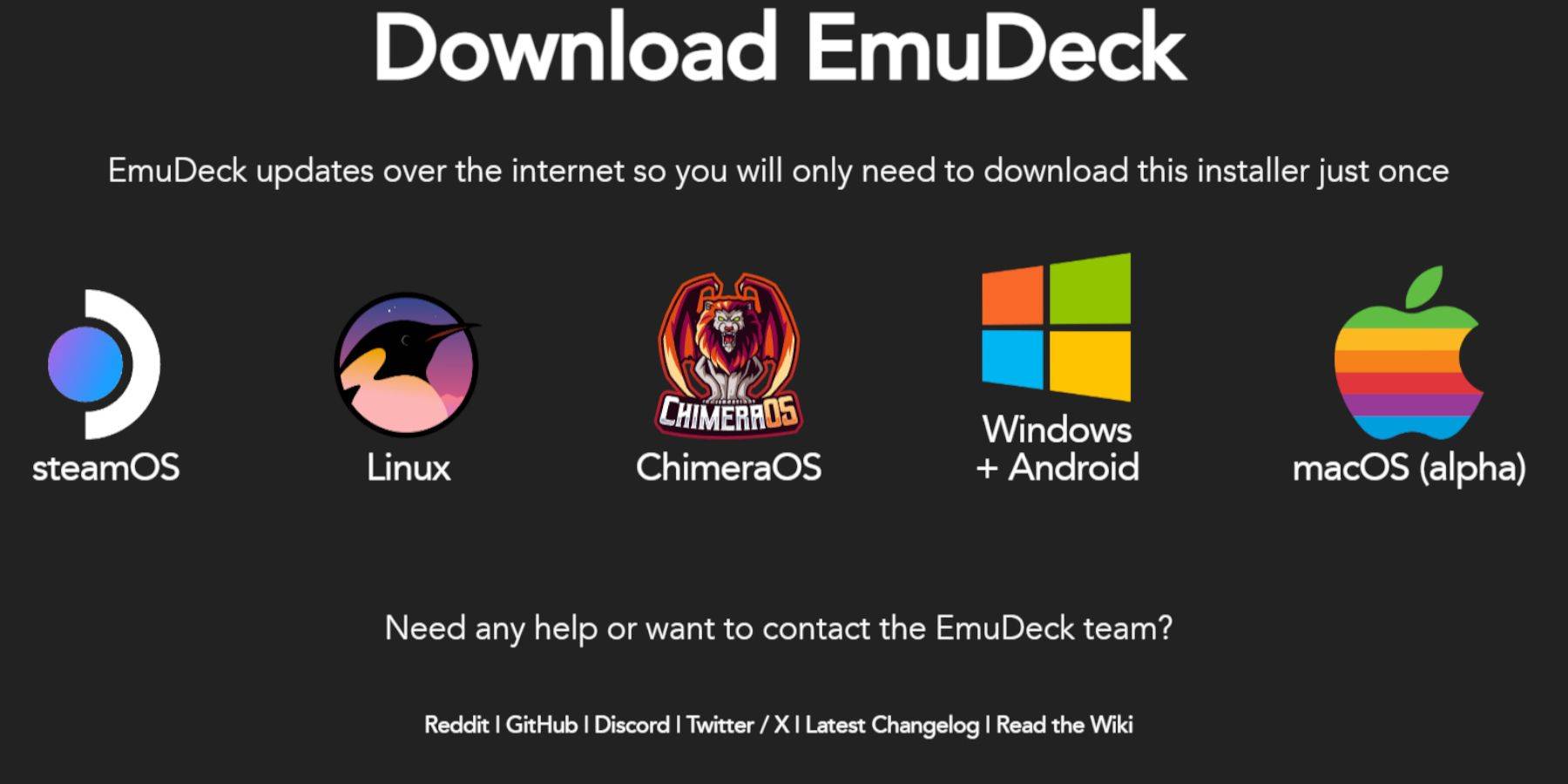 Pour télécharger EMUDECK, suivez ces étapes:
Pour télécharger EMUDECK, suivez ces étapes:
- Appuyez sur le bouton Steam.
- Sélectionnez Alimenter et passer en mode Desktop.
- Téléchargez un navigateur à partir du magasin de découverte, ouvrez-le et accédez au site Web Emideck.
- Choisissez l'option de téléchargement pour la version Steam OS.
- Exécutez le programme d'installation et sélectionnez Custom.
- Cliquez sur l'image de la carte SD.
- Sélectionnez ensuite l'option de jeu de vapeur.
- Choisissez Retroarch, Melonds, Steam Rom Manager et Station d'émulation. Alternativement, installez tous les émulateurs pour une utilisation future.
- Évitez les écrans suivants et cliquez sur Finaliser pour démarrer l'installation.
Transférez vos fichiers CD Sega dans le dossier correct
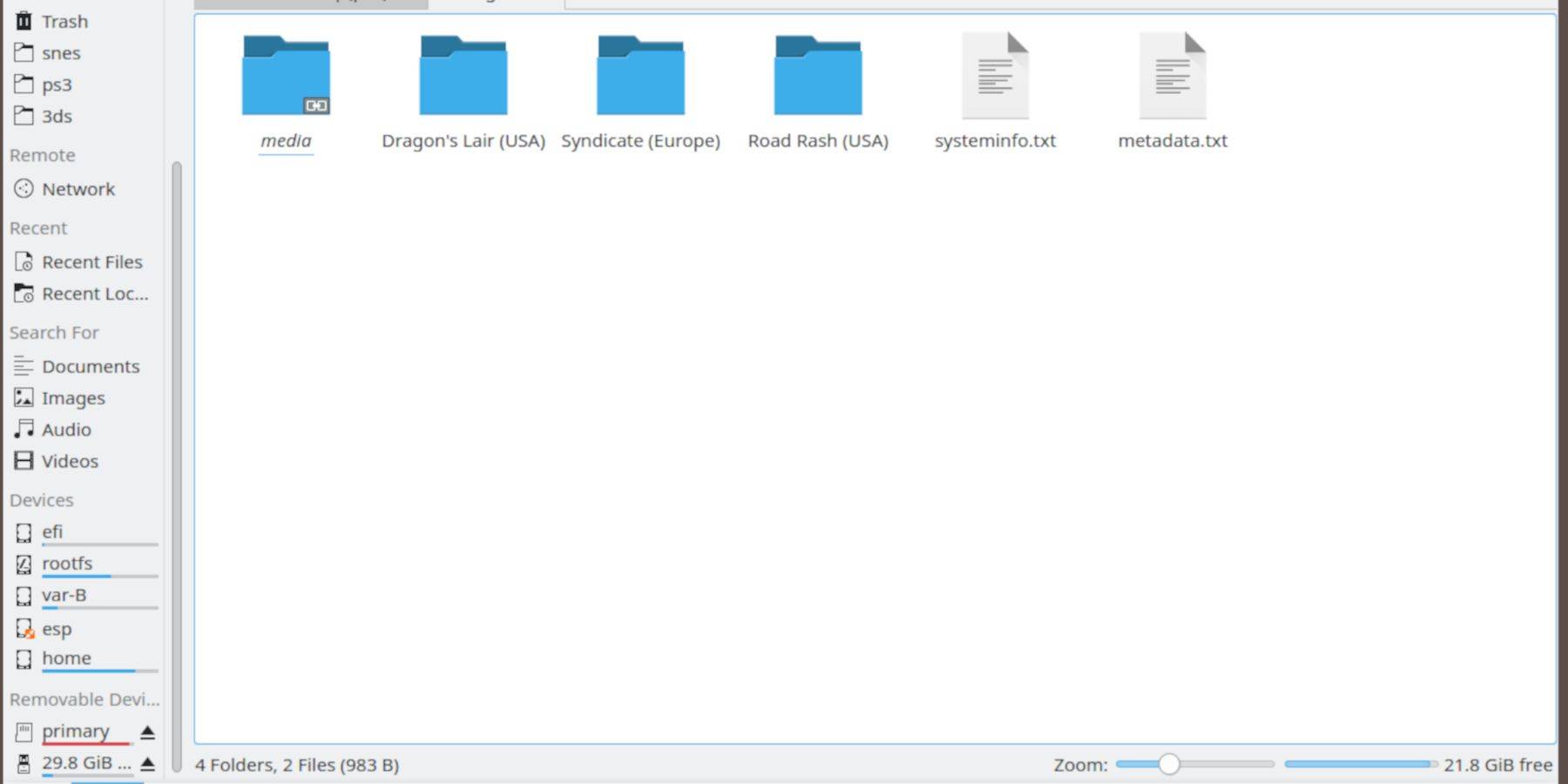 Maintenant, il est temps de transférer vos ROM et vos fichiers BIOS dans les dossiers appropriés de votre jeu de vapeur.
Maintenant, il est temps de transférer vos ROM et vos fichiers BIOS dans les dossiers appropriés de votre jeu de vapeur.
Transférer des fichiers BIOS
- En mode Desktop, ouvrez votre navigateur de fichiers Dolphin.
- Sélectionnez la carte SD étiquetée comme primaire.
- Accédez au dossier d'émulation.
- Ouvrez le dossier BIOS et transférez vos fichiers BIOS.
Transférer votre SEGA CD ROMS
- À partir du primaire, ouvrez le dossier d'émulation.
- Cliquez sur ROMS.
- Ouvrez le dossier nommé Segacd ou MegACD (les deux sont acceptables).
- Transférez vos ROM dans ce dossier.
Ajoutez vos ROM avec Steam Rom Manager
 Pour rendre votre SEGA CD Roms accessible à partir du mode de jeu du jeu de vapeur et les intégrer dans votre bibliothèque, suivez ces étapes:
Pour rendre votre SEGA CD Roms accessible à partir du mode de jeu du jeu de vapeur et les intégrer dans votre bibliothèque, suivez ces étapes:
- Ouvert emideck.
- Dans le panneau de gauche, lancez Steam Rom Manager et cliquez sur OUI.
- Cliquez sur Suivant.
- Sélectionnez les deux Windows Nintendo DS.
- Cliquez sur Ajouter des jeux, puis cliquez sur l'analyse.
- Le STEAM ROM Manager préparera vos jeux et leurs couvertures.
Correction des couvercles manquants
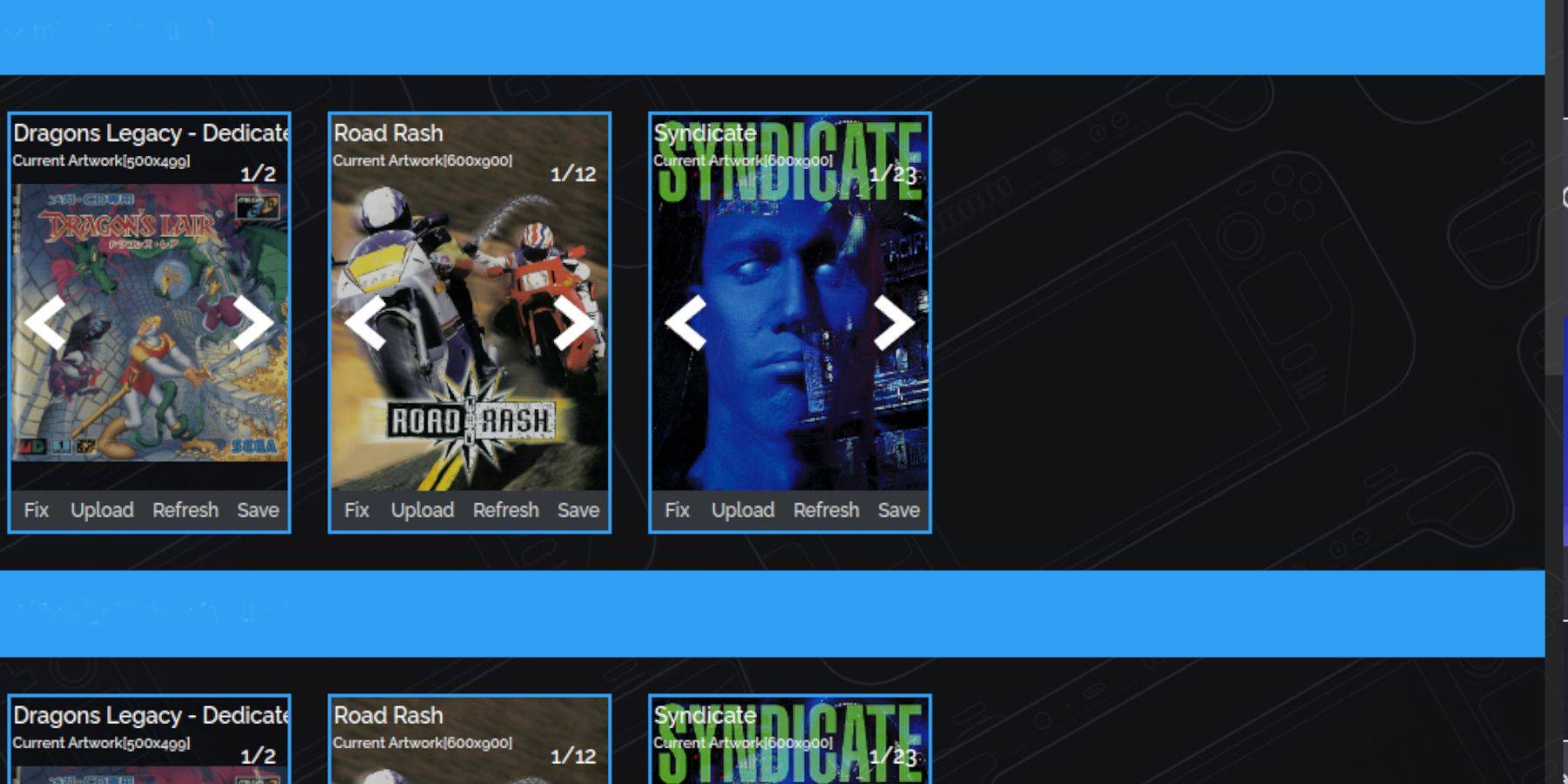 Le STEAM ROM Manager s'identifie et ajoute généralement toutes vos couvertures au mode de jeu et à la bibliothèque du jeu de vapeur. Cependant, certains titres obscurs ou importés pourraient ne pas être reconnus. Voici comment réparer les couvertures manquantes:
Le STEAM ROM Manager s'identifie et ajoute généralement toutes vos couvertures au mode de jeu et à la bibliothèque du jeu de vapeur. Cependant, certains titres obscurs ou importés pourraient ne pas être reconnus. Voici comment réparer les couvertures manquantes:
- Si vous remarquez les couvertures manquantes, sélectionnez Correction.
- Entrez le titre du jeu dans la barre de recherche sur les illustrations et les titres.
- Parcourez les couvertures de jeu sur la barre latérale jusqu'à ce que vous en trouviez une.
- Cliquez sur la couverture pour la mettre en surbrillance en blanc.
- Cliquez ensuite sur Enregistrer et fermer en haut à droite du STEAM ROM Manager.
Ajoutez vos couvertures téléchargées
Si le gestionnaire de ROM Steam ne peut pas trouver les couvertures, vous devrez peut-être les ajouter manuellement. Utilisez une recherche d'image Google pour trouver la couverture de votre jeu et suivez ces étapes:
- Cliquez sur Télécharger.
- Localisez et ajoutez votre image.
- Puis sélectionnez Enregistrer et fermer.
- Fermez SRM et revenez en mode jeu.
Jouez à vos jeux de CD Sega sur le pont Steam
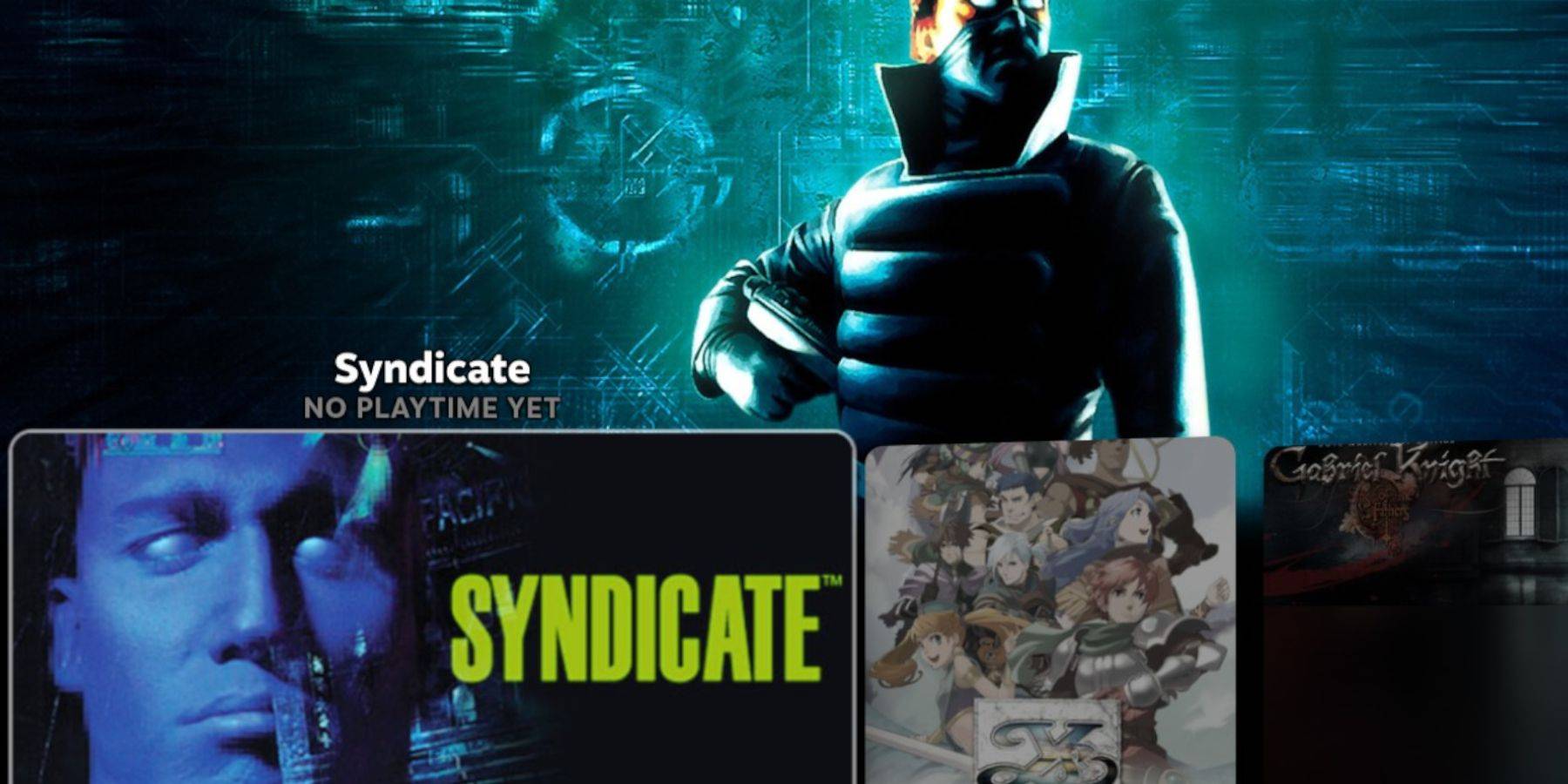 Vos jeux SEGA CD sont maintenant prêts à être joués à partir du mode de jeu de Steam Deck.
Vos jeux SEGA CD sont maintenant prêts à être joués à partir du mode de jeu de Steam Deck.
- Appuyez sur le bouton Steam.
- Sélectionnez la bibliothèque.
- Accédez à l'onglet Collections.
- Ouvrez le dossier SEGA CD et commencez à jouer à vos jeux à partir de là.
Station d'émulation
Si vous avez suivi les étapes d'installation, vous devriez faire installer la station d'émulation. C'est un excellent outil pour organiser et jouer à vos jeux avec une configuration de bibliothèque différente.
- Appuyez sur le bouton Steam.
- Sélectionnez la bibliothèque.
- Accédez à l'onglet non-stand.
- Trouvez la station d'émulation et sélectionnez Play.
La station d'émulation est particulièrement utile pour jouer à des jeux multi-disques, car ils sont clairement étiquetés.
- Accédez à la section SEGA CD.
- Appuyez sur le bouton de menu.
- Sélectionnez Scraper.
- Dans SCRAPE, Choisissez TheGamesDB.
- Dans Scraper ces systèmes, sélectionnez SEGA CD.
- Cliquez sur Démarrer.
La station d'émulation localisera vos jeux, métadonnées et couvertures, les affichant dans son menu.
Installez le chargeur décy pour le pont de vapeur
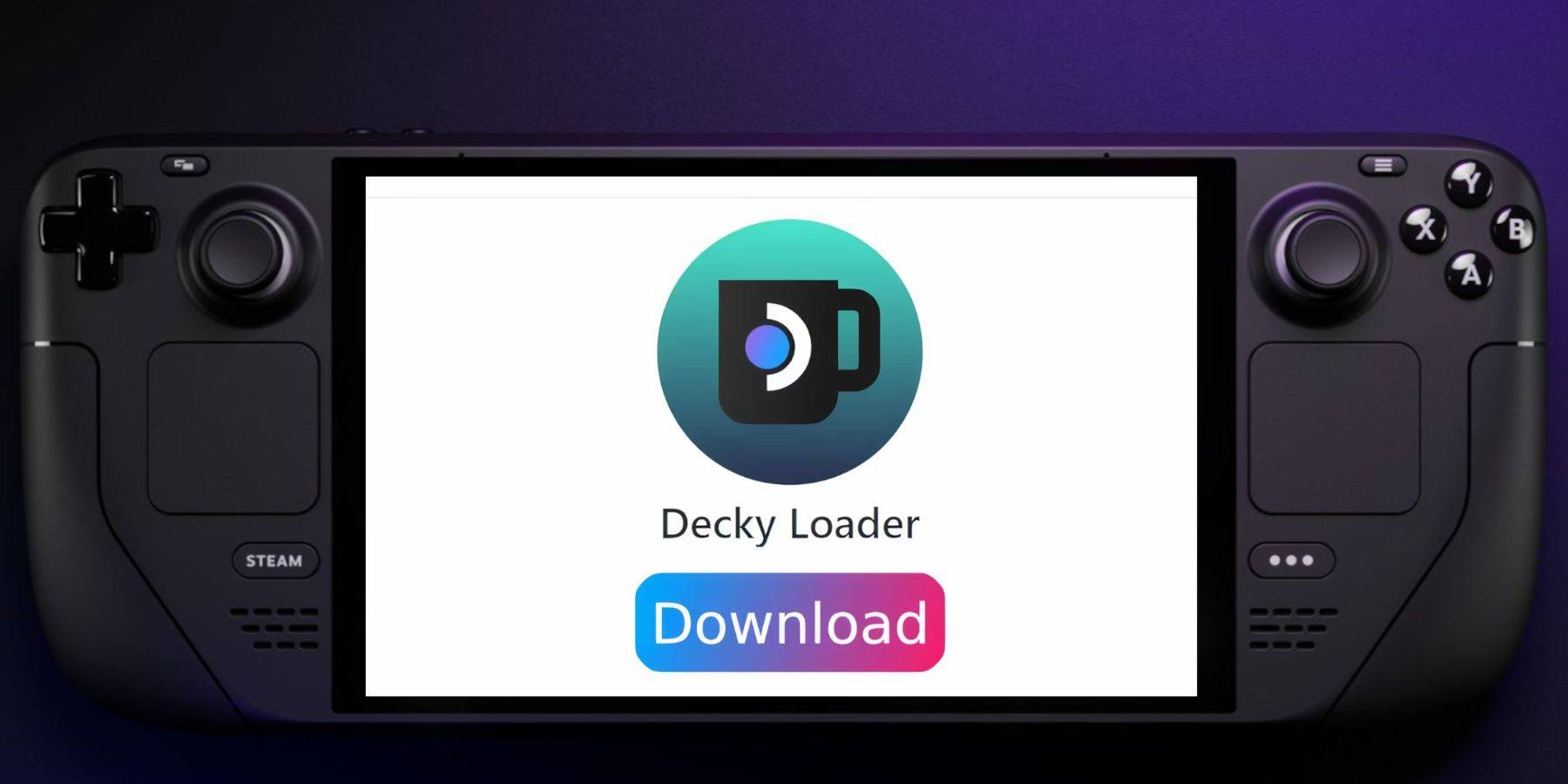 Pour améliorer votre expérience de jeu avec les outils électriques et optimiser les performances pour les consoles rétro comme le CD Sega, les développeurs EMUDECK recommandent d'installer l'application Decky Loder. Suivez ces étapes:
Pour améliorer votre expérience de jeu avec les outils électriques et optimiser les performances pour les consoles rétro comme le CD Sega, les développeurs EMUDECK recommandent d'installer l'application Decky Loder. Suivez ces étapes:
- Connectez un clavier et une souris pour simplifier la navigation.
- Si en mode jeu, appuyez sur le bouton Steam, sélectionnez Alimenter et passer en mode Desktop.
- Téléchargez un navigateur à partir du magasin Discovery et lancez-le en mode Desktop.
- Accédez à la page de chargeur GitHub Decky.
- Cliquez sur l'icône Big Download pour démarrer le téléchargement.
- Une fois téléchargé, double-cliquez sur le lanceur, puis choisissez l'installation recommandée.
- Après l'installation, redémarrez votre jeu de vapeur en mode jeu.
Installer des outils électriques
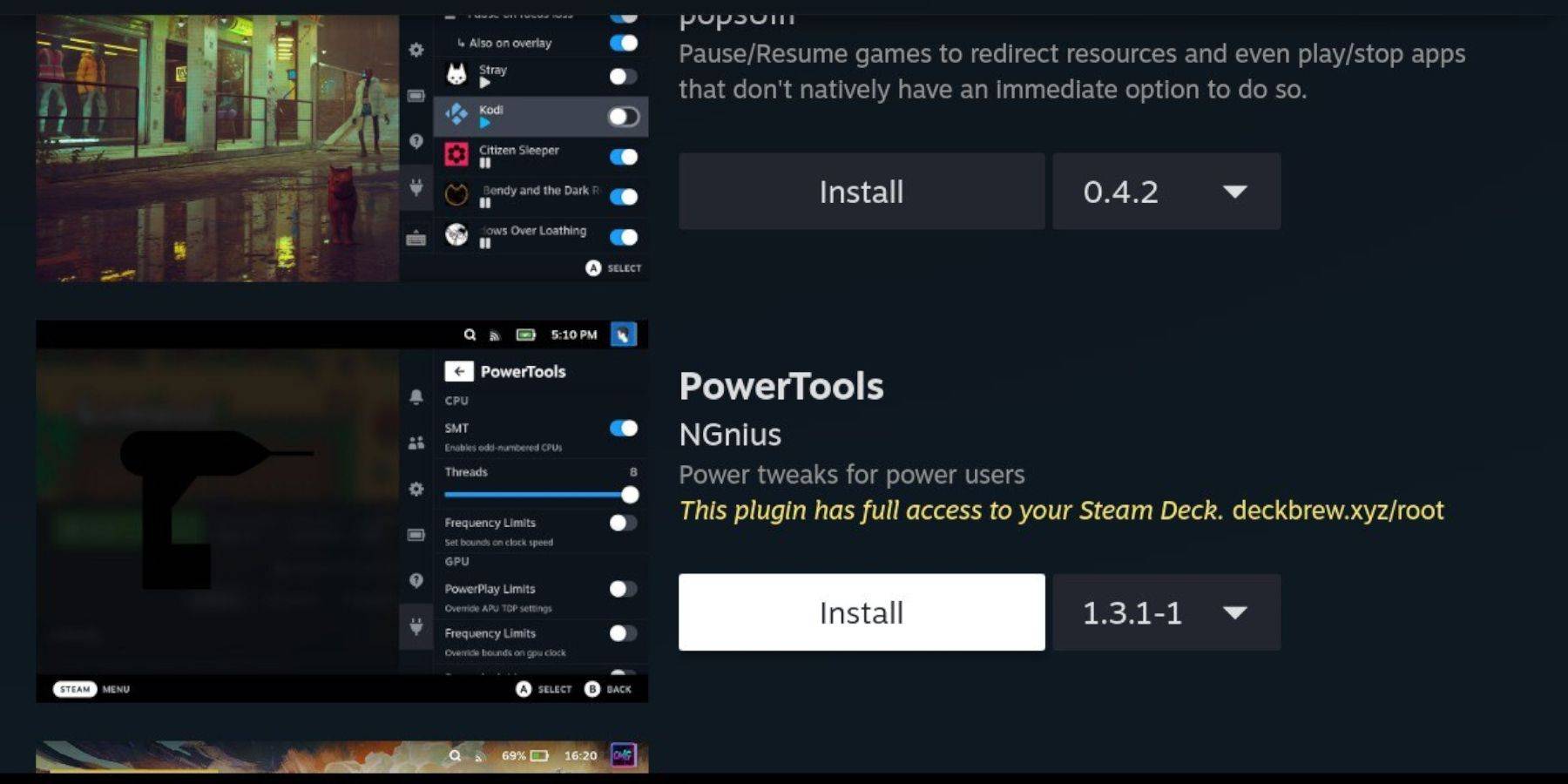 Avec Decky Loader installé, vous pouvez désormais installer des outils électriques. Voici comment:
Avec Decky Loader installé, vous pouvez désormais installer des outils électriques. Voici comment:
- Appuyez sur le bouton Menu rapide (QAM) sous le trackpad droit pour entrer le mode de jeu.
- Ouvrez la nouvelle icône du plugin en bas du QAM.
- Sélectionnez l'icône du magasin en haut du menu Decky Loader.
- Dans le magasin Decky, trouvez le plugin Power Tools et installez-le.
Paramètres d'émulation optimaux pour les outils électriques
- Appuyez sur le bouton Steam, ouvrez la bibliothèque, accédez à votre onglet CD Sega sous collections et lancez un jeu CD Sega.
- Appuyez sur le bouton QAM, sélectionnez Decky Loader, puis le menu Power Tools.
- Éteignez les SMT.
- Ajustez les threads à 4.
- Appuyez à nouveau sur le bouton QAM, puis ouvrez le menu Performance en sélectionnant l'icône de petite batterie.
- Activer la vue d'avance.
- Commutateur manuel du GPU Contrôle de l'horloge sur ON.
- Augmentez la fréquence de l'horloge du GPU à 1200.
- Sélectionnez le profil de jeu pour enregistrer ces paramètres pour les jeux individuels.
Fixation du chargeur decky après une mise à jour du pont Steam
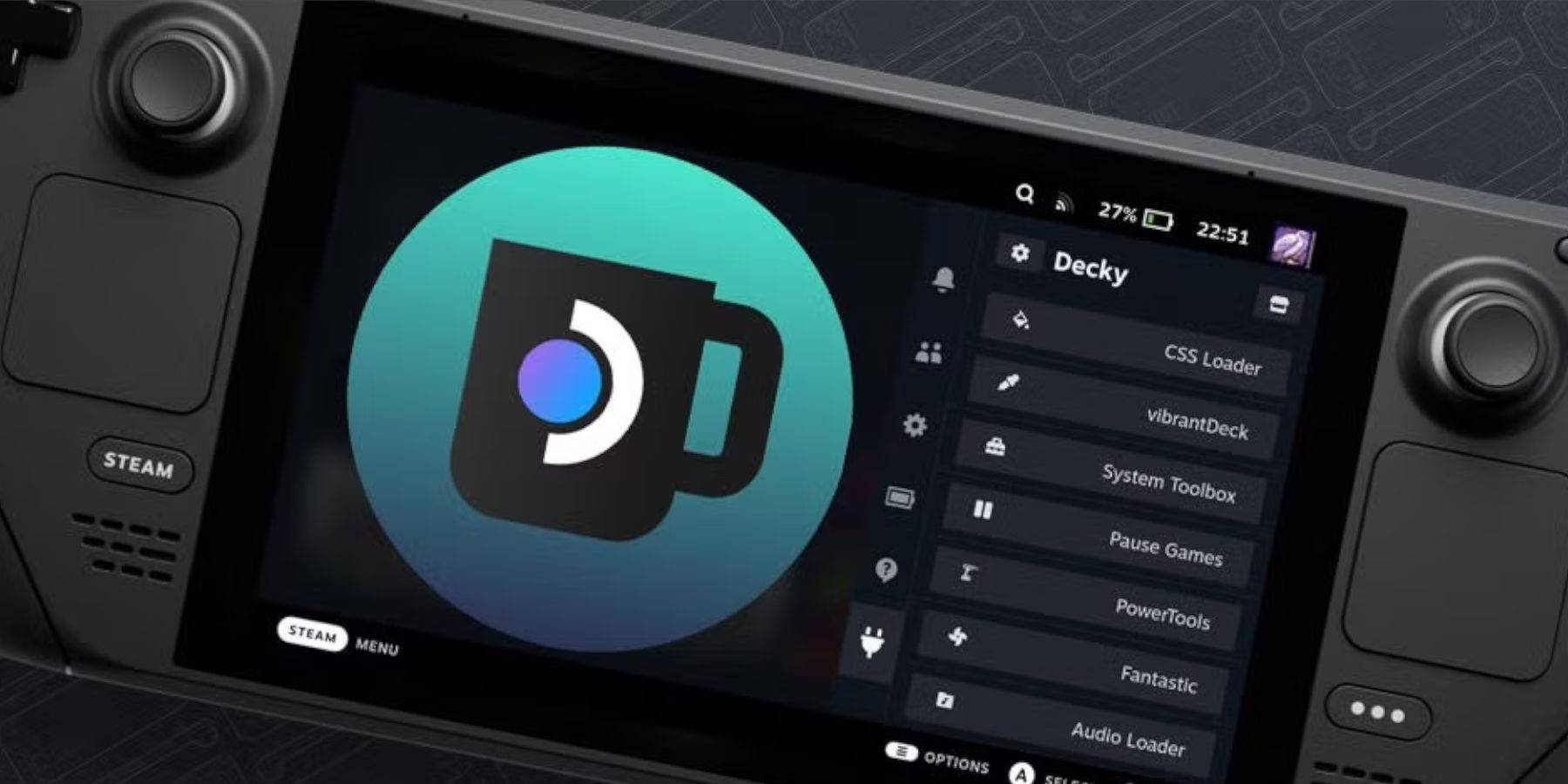 Une mise à jour majeure du pont Steam pourrait supprimer le chargeur Decky de votre QAM. Pour le restaurer, suivez ces étapes:
Une mise à jour majeure du pont Steam pourrait supprimer le chargeur Decky de votre QAM. Pour le restaurer, suivez ces étapes:
- Appuyez sur le bouton Steam pour accéder à l'alimentation, puis sélectionnez le mode Desktop si vous êtes toujours en mode jeu.
- Une fois en mode bureau, lancez un navigateur après le redémarrage de votre jeu de vapeur.
- Visitez la page Decky Loader Github et cliquez sur l'icône de téléchargement.
- Sélectionnez «Exécuter» au lieu de «Ouvrir».
- Entrez votre mot de passe sudo lorsque vous y êtes invité.
- Si vous n'avez pas défini de mot de passe sudo auparavant, suivez les instructions à l'écran pour en créer une. Choisissez un mot de passe mémorable et gardez-le en sécurité pour une utilisation future.
- Après l'installation, éteignez votre pont de vapeur et redémarrez-la en mode jeu.
- Appuyez sur le bouton QAM; Vos paramètres et plugins de chargeur Decky doivent désormais être restaurés.
C'est tout ce que vous devez savoir pour installer et exécuter Emudeck pour jouer à vos jeux SEGA CD préférés sur le jeu de vapeur.